Er Google Password Manager sikker? (Sandhed + Alternativer)
Hvor mange adgangskoder skal du indtaste hver dag? Hvordan klarer du dem? Holde dem korte og mindeværdige? Brug den samme adgangskode til alle websteder? Har du en liste i din skuffe? Ingen af disse strategier er sikre.
Google Password Manager kan hjælpe. Den gemmer dine adgangskoder og udfylder dem for dig. Det fungerer fra Chrome-webbrowseren på desktop og mobil og er standardadgangskodeadministratoren på Android. Det er designet til at styrke din adgangskodesikkerhed og gøre dine adgangskoder tilgængelige på alle dine computere og gadgets.
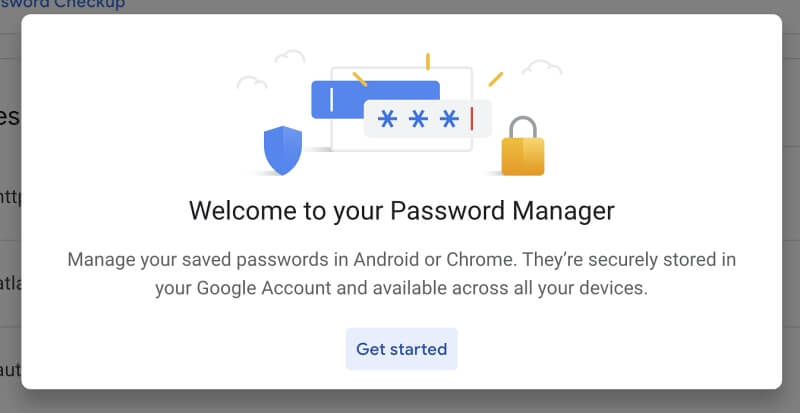
Mange mennesker bruger Chrome. Hvis du er en af dem, giver Google Password Manager meget mening. Det har været verdens mest populære webbrowser i nogen tid og tegner sig for to tredjedele af browserens markedsandel på verdensplan.
Hvordan kan Google Password Manager hjælpe? Er det sikkert at overlade alle mine adgangskoder til Google på den måde? Det hurtige svar er: ja, Google Password Manager anses for at være meget sikker.
Men det er ikke din eneste mulighed. Jeg vil forklare hvorfor og dele en række gode alternativer. Læs videre for at finde ud af det.
Indholdsfortegnelse
Hvorfor bruge Google Password Manager?
Her er et par måder, hvorpå Google Password Manager vil hjælpe med at håndtere alle dine adgangskoder.
1. Det vil huske alle dine adgangskoder
Du har sikkert så mange adgangskoder at huske, at du kan blive fristet til at bruge den samme til hver hjemmeside. Det er forfærdelig praksis – hvis hackere får fat i det, kan de logge ind hvor som helst. Google Password Manager vil huske dem, så du ikke behøver det, hvilket gør det muligt at bruge en unik adgangskode til hvert websted. Mere end det kan den synkronisere dem til hver computer og enhed, du bruger Chrome på.
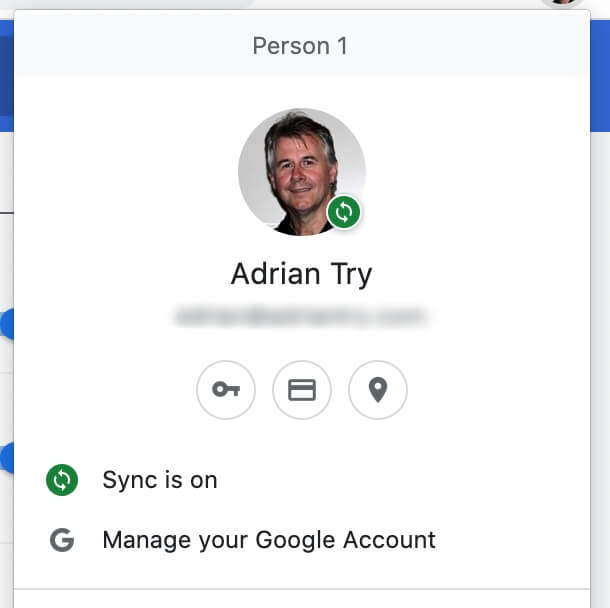
2. Det vil automatisk udfylde dine adgangskoder
Nu, hver gang du skal logge ind, skriver Google Password Manager dit brugernavn og din adgangskode. Du skal blot klikke på ‘Log ind’.
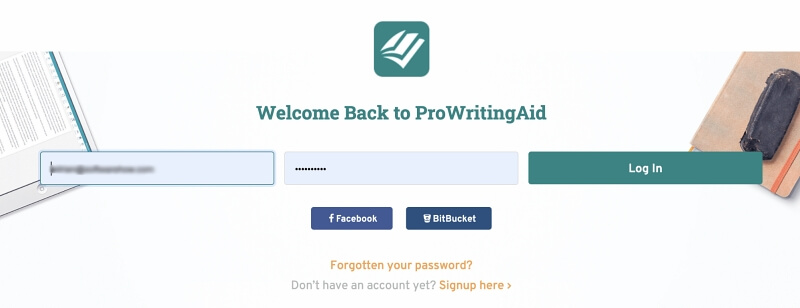
Som standard gør den dette automatisk. Hvis du foretrækker det, kan du konfigurere appen til at bede om bekræftelse hver gang.
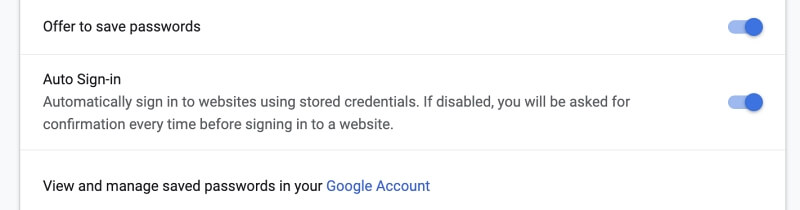
3. Det vil automatisk generere komplekse adgangskoder
Når du skal oprette et nyt medlemskab, foreslår Google Password Manager en kompleks, unik adgangskode. Hvis en ikke udfyldes automatisk, skal du højreklikke på adgangskodefeltet og vælge ‘Foreslå adgangskode…’
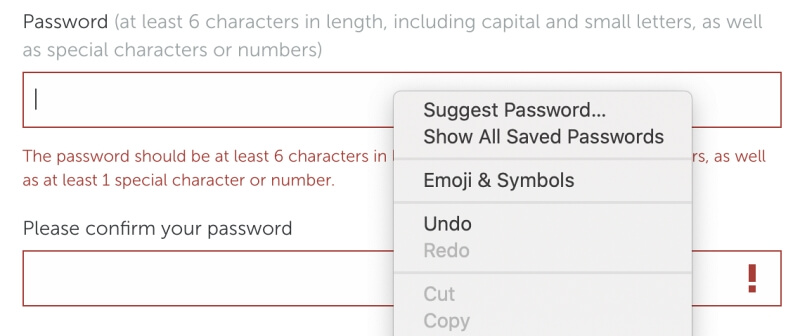
En adgangskode på 15 tegn vil blive foreslået. Det vil indeholde store og små bogstaver, tal og andre tegn.
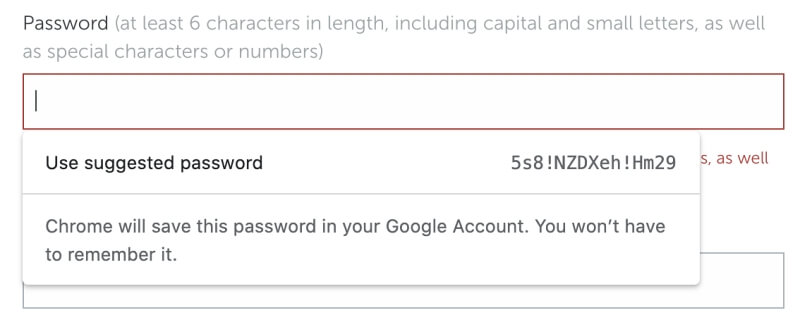
Genererede adgangskoder er stærke, men ikke konfigurerbare. Mange andre adgangskodeadministratorer giver dig mulighed for at vælge, hvor lang adgangskoden er, og hvilke typer tegn, der er inkluderet.
4. Det vil automatisk udfylde webformularer
Google tilbyder at gemme mere end blot adgangskoder. Det kan også gemme andre private oplysninger og bruge dem til at hjælpe dig, når du udfylder webformularer. Disse oplysninger omfatter:
- betalingsmetoder
- adresser og meget mere
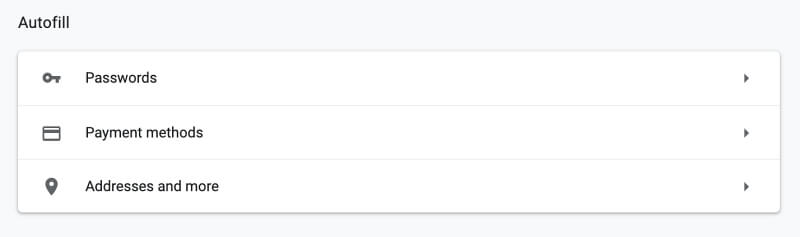
Du kan gemme adresser, som vil blive brugt ved udfyldning af forsendelses- eller faktureringsoplysninger, for eksempel.
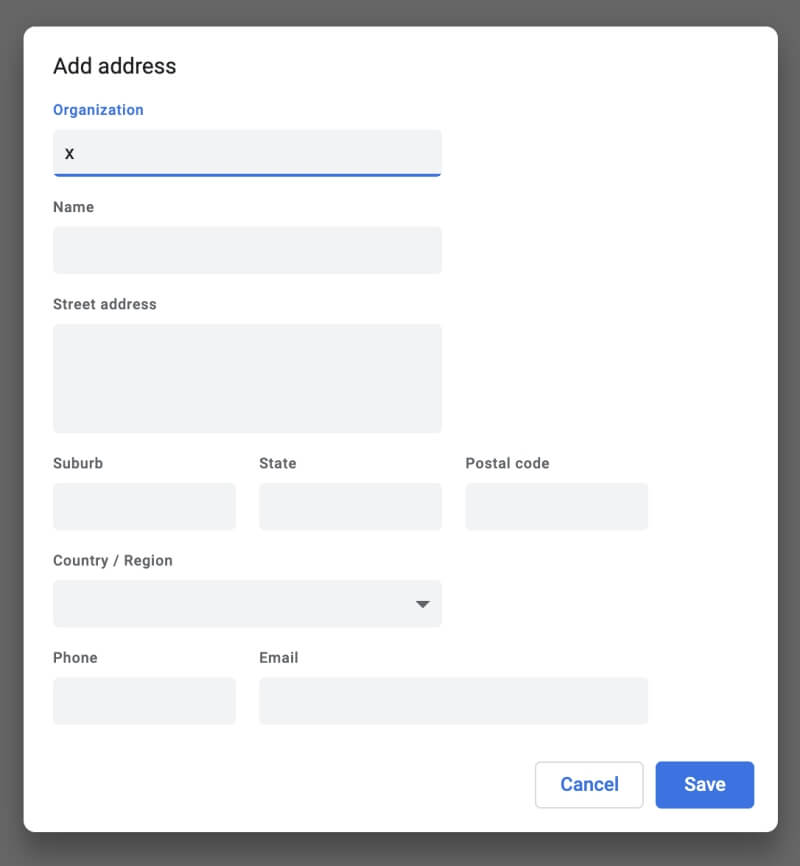
Og du kan have kreditkortoplysningerne ved hånden, som automatisk udfyldes, når du handler online.
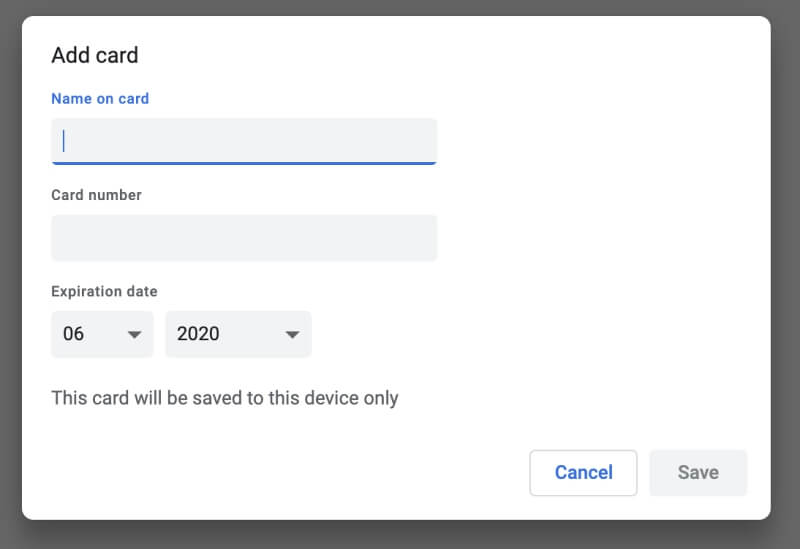
Er Google Password Manager sikker?
Google Password Manager lyder nyttigt, men er det sikkert? Er det ikke som at lægge alle dine æg i én kurv? Hvis en hacker fik adgang, ville de få dem alle. Heldigvis tager Google betydelige sikkerhedsforanstaltninger.
Det krypterer dine adgangskoder
Først og fremmest krypterer den dine adgangskoder, så andre ikke kan læse dem uden at kende dine. Google bruger dit operativsystems adgangskodeboks til at gøre det:
- Mac: Nøglering
- Windows: Windows Data Protection API
- Linux: Wallet på KDE, Gnome Keyring på Gnome
Som standard vil dine adgangskoder kun blive gemt på din computer. Hvis du synkroniserer dine adgangskoder på tværs af enheder, gemmes de i skyen på din Google-konto.
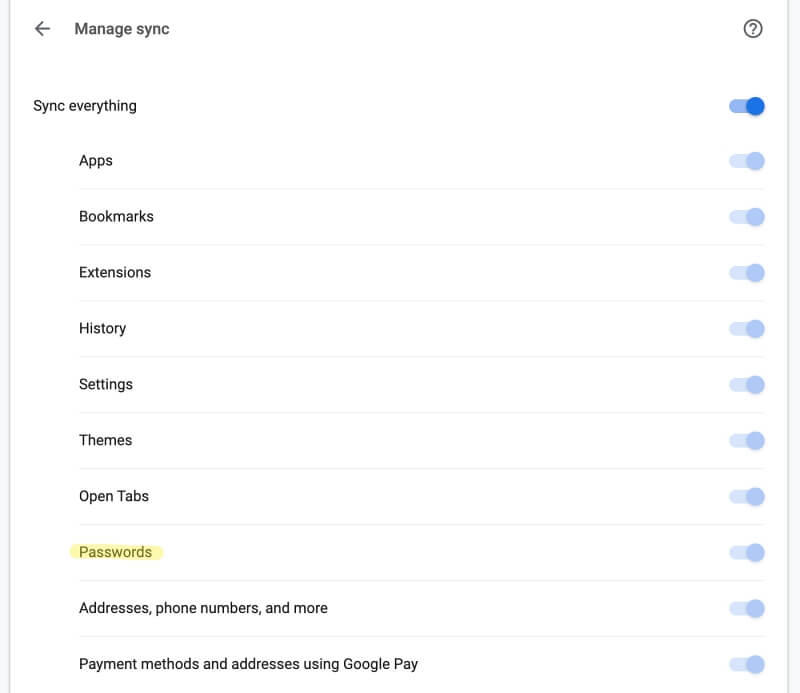
Her giver Google mulighed for at bruge en adgangssætning til at kryptere den, så ikke engang Google har adgang til dem. Jeg anbefaler stærkt at tage denne mulighed. Hver gang du logger på fra en ny enhed, skal du indtaste adgangssætningen.
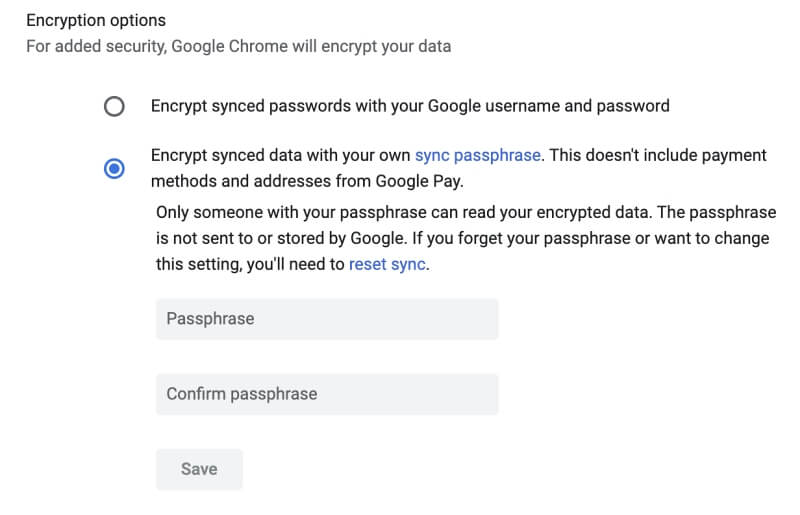
Det vil advare dig om problemer med adgangskoder
Ofte er sikkerhedsproblemer ikke softwarens, men brugerens skyld. De kan have valgt en adgangskode, der er let at gætte, eller bruge den samme adgangskode på mere end ét websted. Andre gange skyldes sikkerhedstruslen, at tredjepartssiden er blevet hacket. Din adgangskode kan være kompromitteret, og du bør ændre den med det samme.
Google vil tjekke for problemer som dette med sin adgangskodekontrolfunktion.
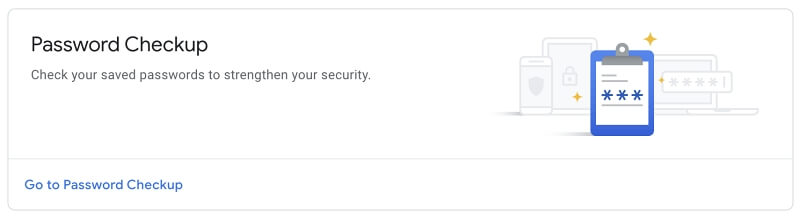
Min testkonto indeholder 31 adgangskoder. Google identificerede flere problemer med dem.
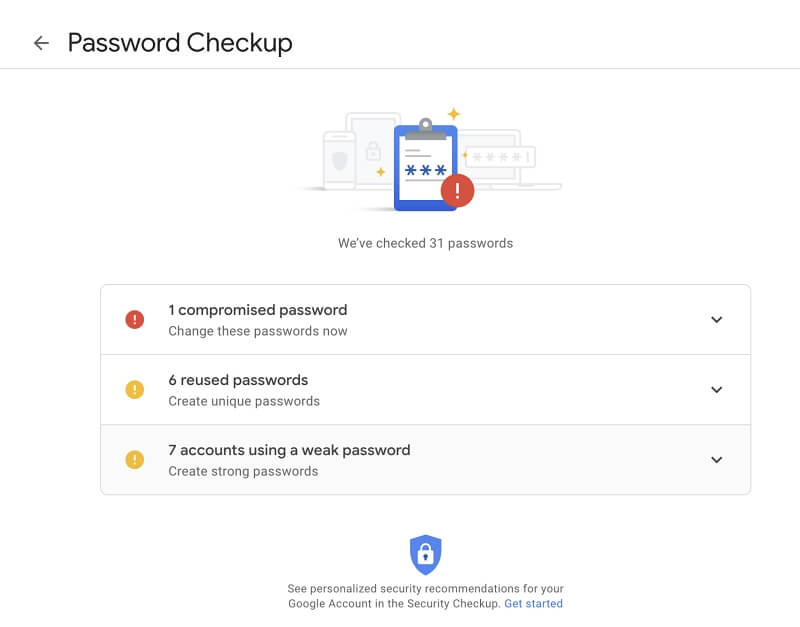
En af mine adgangskoder tilhørte en hjemmeside, der er blevet hacket. Jeg ændrede adgangskoden.
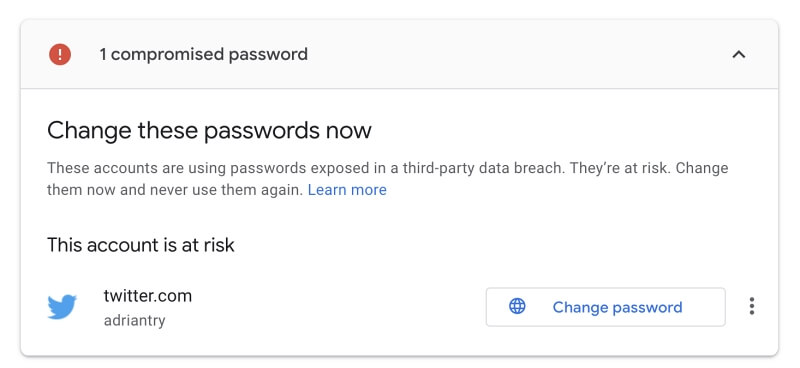
Andre adgangskoder er ikke stærke nok eller bruges på mere end ét websted. Jeg opdaterede også disse adgangskoder.
10 alternativer til Google Password Manager
Hvis du er solgt på fordelene ved at bruge software til at huske dine adgangskoder, Google Password Manager er ikke din eneste mulighed. En række kommercielle og open source-alternativer er tilgængelige, som kan give flere fordele:
- Du er ikke låst til at bruge en enkelt webbrowser
- Du kan bedre konfigurere de adgangskoder, der genereres
- Du har adgang til mere avancerede sikkerhedsmuligheder
- Du kan dele dine adgangskoder med andre sikkert
- Du kan opbevare følsomme dokumenter og andre oplysninger sikkert
Her er ti af de bedste alternativer:
1. LastPass
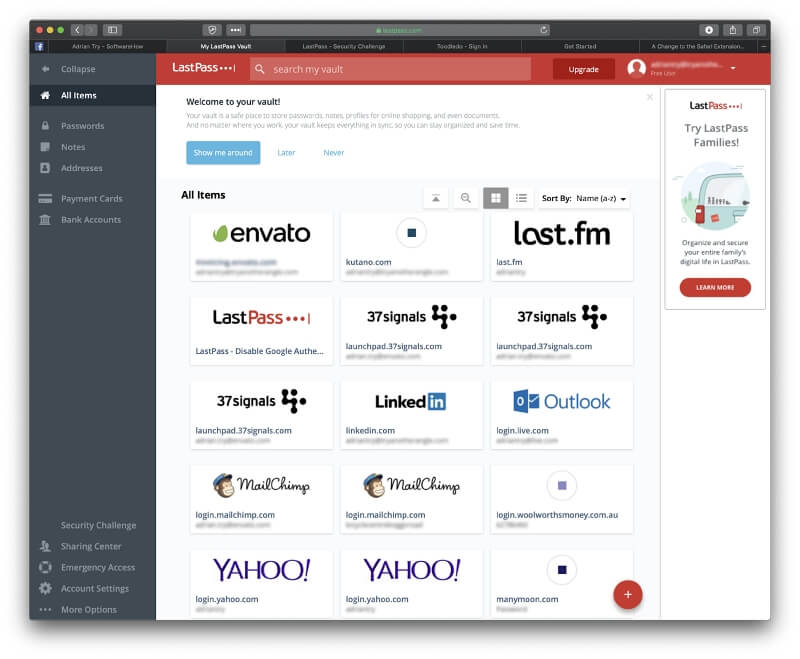
LastPass har en fantastisk gratis plan, der tilbyder flere funktioner end Google Password Manager. Det virker på alle større desktop- og mobilplatforme og med en bred vifte af webbrowsere. Appen giver dig mulighed for at dele adgangskoder sikkert og ændrer dem automatisk, når det er nødvendigt. Endelig gemmer den følsomme oplysninger og private dokumenter sikkert.
Virksomheden tilbyder også en $36/år ($48/år for familier) Premium-plan med forbedret sikkerhed, deling og opbevaringsmuligheder.
2. Dashlane
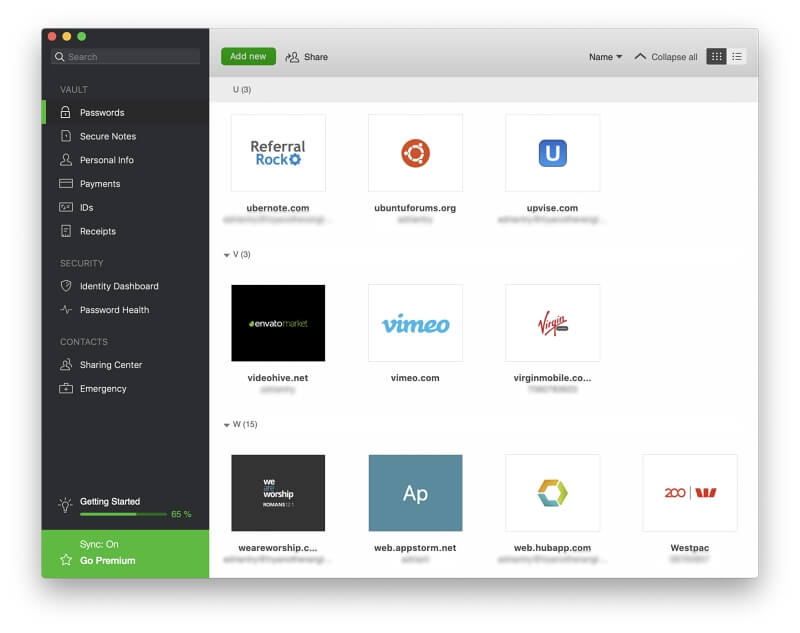
Dashlane er en førsteklasses adgangskodeadministrator og vinderen af vores bedste adgangskodehåndteringsoversigt. En personlig licens koster omkring $40/år. Det tilbyder de samme funktioner som LastPass, men udvider dem og tilbyder en glattere grænseflade.
Appen er tilgængelig på de fleste populære platforme, er meget konfigurerbar og er den eneste adgangskodeadministrator, der inkluderer en grundlæggende VPN.
3Password
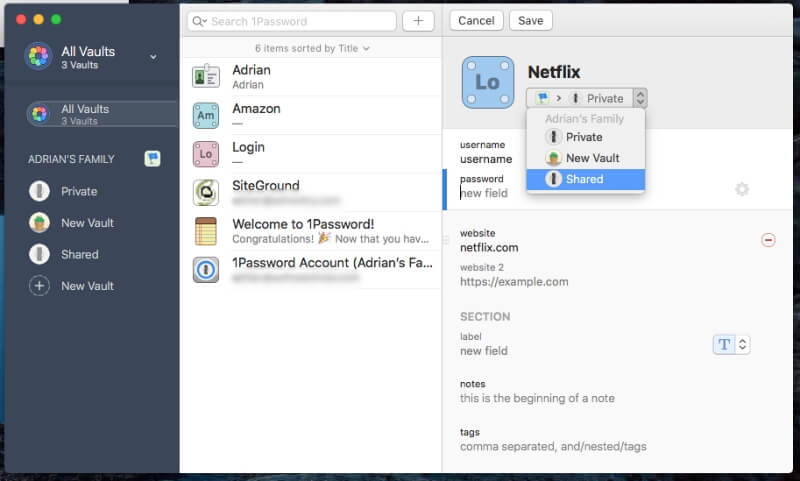
1Password er en anden populær app med alle funktioner, der ligner LastPass og Dashlane. Det koster $35.88/år ($59.88/år for familier). Ligesom Google Password Manager beder den dig om at indtaste en hemmelig nøgle, når du bruger den på en ny enhed.
4. Keeper Password Manager
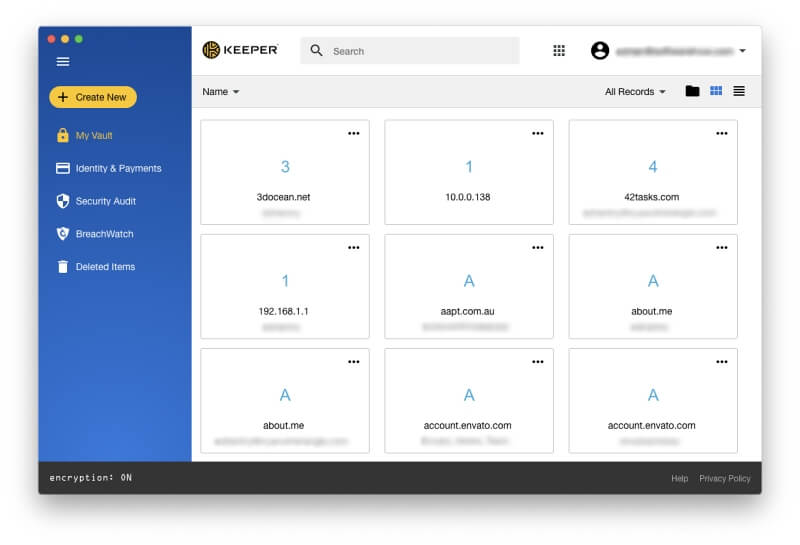
Keeper Password Manager ($29.99/år) starter med en grundlæggende, overkommelig plan, der koster $29.99/år. Du kan vælge yderligere funktionalitet ved at abonnere på valgfrie betalingstjenester. Disse omfatter sikker fillagring, mørk webbeskyttelse og sikker chat – men den kombinerede pris stiger hurtigt.
5.RoboForm
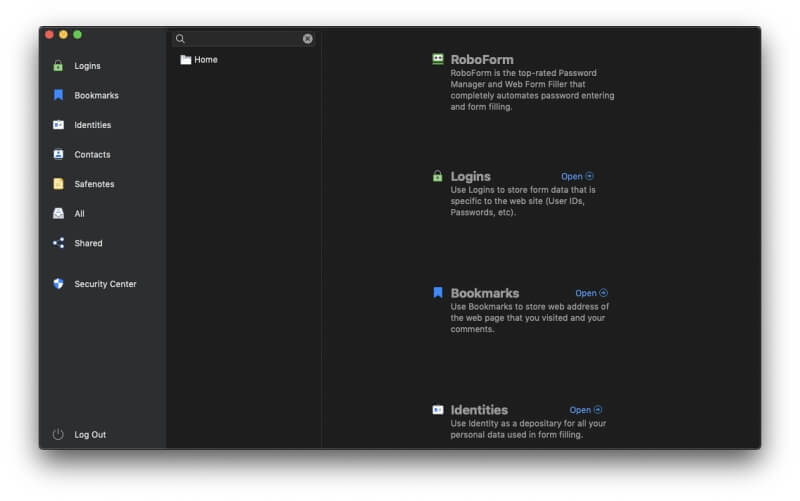
Roboform koster $23.88/år og har eksisteret i to årtier. Desktop-apps føles lidt forældede, og webgrænsefladen er skrivebeskyttet. Det er dog fuldt udstyret, og langtidsbrugere ser ud til at være tilfredse med det.
6. McAfee True Key
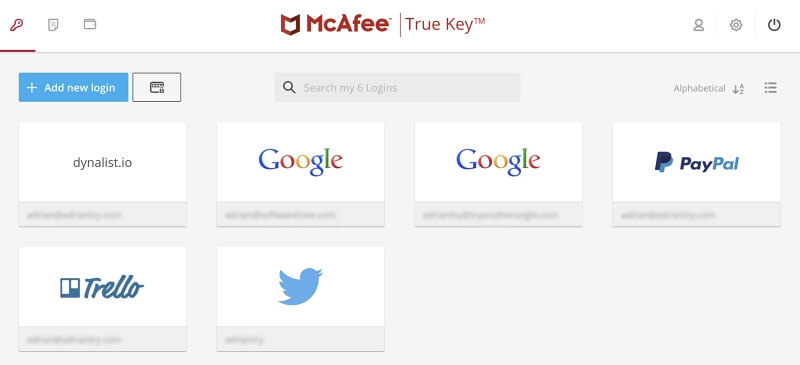
McAfee True Key er en enklere app med færre funktioner, der sigter mod enkelhed og brugervenlighed. Det implementerer disse grundlæggende funktioner godt og er relativt billigt til $19.99/år. Men det vil ikke dele eller revidere dine adgangskoder, udfylde webformularer eller gemme dokumenter.
7. Abine Blur
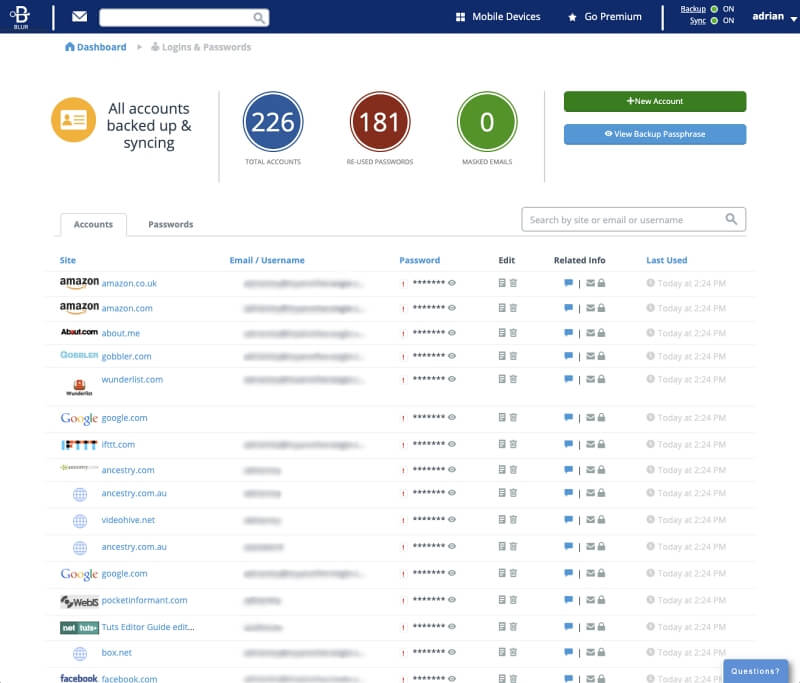
Abine Blur er en privatlivs- og sikkerhedspakke med adgangskodemanager, annonceblokering og maskering af personlige oplysninger, der holder din rigtige e-mailadresse, telefonnummer og kreditkortnumre private. Det koster $39/år, selvom nogle funktioner ikke er tilgængelige uden for USA.
8. KeepPass
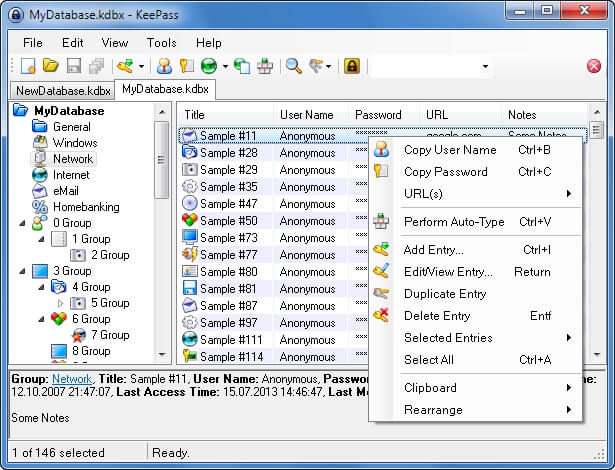
KeePass er muligvis den mest sikre adgangskodeadministrator, der findes i dag. Det anbefales af flere europæiske sikkerhedsbureauer og er en af de mest grundigt reviderede apps på vores liste. Det er en gratis open source-app og gemmer dine adgangskoder lokalt på din harddisk.
Adgangskodesynkronisering er dog ikke tilgængelig, og appen er ret dateret og svær at bruge. Vi diskuterer KeePass yderligere her, og også sammenligne det i detaljer med LastPass.
9. Klistret adgangskode
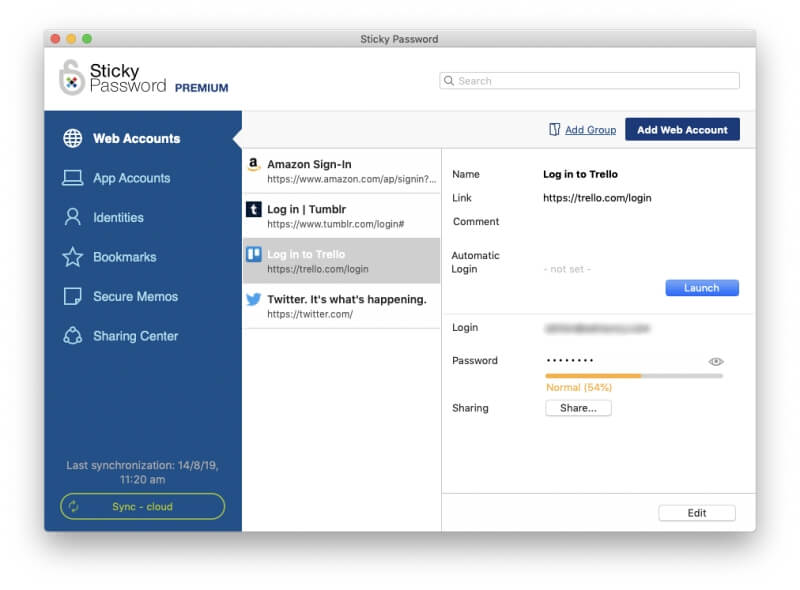
Sticky Password giver også mulighed for at gemme dine adgangskoder på din harddisk og kan synkronisere dem over dit lokale netværk i stedet for skyen. Det koster $29.99/år, selvom et livstidsabonnement er tilgængeligt for $199.99.
10. Bitværd
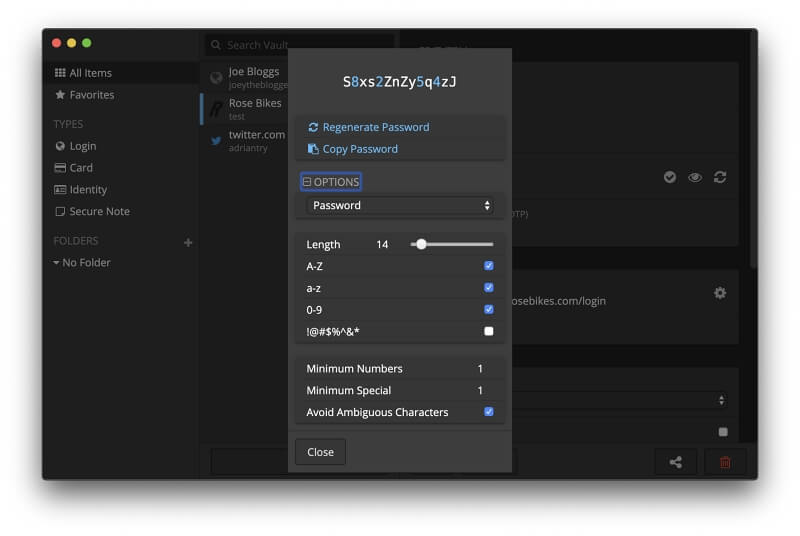
Bitwarden er en anden gratis, open source password manager. Det har et fantastisk sæt funktioner og er meget nemmere at bruge end KeePass. Det giver dig mulighed for at være vært for din egen adgangskodeboks og synkronisere den over internettet ved hjælp af Docker infrastruktur. Vi sammenligne det i detaljer med LastPass her.
Så hvad skal du gøre?
Google Chrome er en meget populær webbrowser, der tilbyder en funktionel, sikker adgangskodeadministrator. Hvis du er en Chrome-bruger og ikke har brug for adgangskoder andre steder, bør du overveje at bruge det. Det er praktisk og gratis. Hvis du planlægger at synkronisere dine adgangskoder mellem enheder, skal du sørge for at drage fordel af den mere sikre adgangssætningsmulighed nævnt ovenfor.
Google Password Manager er dog på ingen måde den eneste tilgængelig adgangskodeadministrator. Du vil måske overveje et af alternativerne ovenfor, hvis du bruger andre webbrowsere, ønsker noget mere konfigurerbart eller værdsætter flere sikkerhedsmuligheder. Nogle af konkurrenterne tilbyder større funktionalitet, herunder muligheden for at dele adgangskoder sikkert og opbevare følsomme dokumenter.
De bedste af disse er Dashlane, LastPass og 1Password. Dashlane tilbyder større polering og en mere ensartet grænseflade på tværs af platforme. LastPass giver mange af de samme funktioner gratis og har den mest alsidige gratis plan for enhver adgangskodeadministrator.
Så hvad skal du gøre? Den nemmeste måde for Chrome-brugere at komme i gang er at begynde at bruge Google Password Manager til at gemme og udfylde dine adgangskoder. Hvis du først gerne vil lære mere om de andre apps, så tjek vores opsummering af bedste adgangskodeadministratorer til Mac (disse apps virker også på Windows), iOSog Android, samt de individuelle anmeldelser, vi linkede til ovenfor.
Når du har truffet et valg, skal du forpligte dig til at bruge det og stoppe med at prøve at huske dine adgangskoder. Sørg for at bruge appen sikkert. Vælg en stærk hovedadgangskode eller adgangssætning, og drag fordel af de tilgængelige sikkerhedsfunktioner. Endelig skal du sørge for at oprette en stærk, unik adgangskode til hver hjemmeside.
Læs også
- Sådan rettes SD-hukommelseskortfejl: Den ultimative guide
- Sådan downloader du alle billeder fra Facebook
- Sådan skærmoptages på din iPhone eller iPad
- Sådan rydder du ‘System Data’-lager på Mac
- Sådan fjerner du dublerede billeder på iPhone med Gemini-billeder
- Sådan tømmes papirkurven eller hentes slettede elementer på iPad
Seneste Artikler